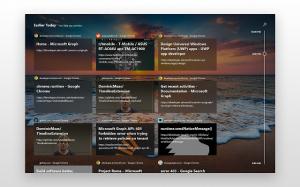Task Manager-ს ახლა შეუძლია Live Kernel Dumps-ის გენერირება, აი, როგორ ჩართოთ იგი
გუშინ მაიკროსოფტმა გამოუშვა Windows 11 აშენება 25188 ინსაიდერებს Dev არხზე. ოფიციალური ცვლილებების ჟურნალის მიხედვით, მას გააჩნია რამდენიმე გაუმჯობესება პარამეტრებისა და სხვადასხვა შესწორებებით. თუმცა, ასევე არის ფარული თვისებები, რომლებიც აღმოჩენილია ენთუზიასტების მიერ.
ერთ-ერთი მახასიათებელია ანიმაციური ხატები პარამეტრების აპში, რომელიც კარგად არის დამალული ოპერაციული სისტემის შიგნით. Შენ შეგიძლია ჩართეთ ისინი ViveTool-ით.
კიდევ ერთი არის Live Kernel Dumps. ალბათ გინახავთ ნაგავსაყრელები, რომლებსაც Windows ქმნის ავარიის დროს და აჩვენებს სიკვდილის ლურჯ ეკრანს (BSOD), ან სულ მცირე გსმენიათ მათ შესახებ. შექმნილი ბირთვის მეხსიერების ნაგავსაყრელი სასარგებლოა მოწინავე მომხმარებლებისთვის და IT პროფესიონალებისთვის, როდესაც ისინი აანალიზებენ ავარიის მიზეზს. ნაგავსაყრელში მოცემული მონაცემები შეიძლება მიუთითებდეს დეფექტურ დრაივერზე, აპლიკაციაზე ან თუნდაც აპარატურაზე.
ცოცხალი ბირთვის ნაგავსაყრელები თითქმის იგივეა, მაგრამ მათი გადაღება შეგიძლიათ სისტემის ავარიის მოლოდინის გარეშე. განახლებულ სამუშაო მენეჯერს შეუძლია შექმნას ასეთი ცოცხალი ნაგავსაყრელი ფაილი ნებისმიერ დროს OS-ის გადატვირთვის გარეშე. შესაბამისი ელემენტი გამოჩნდება Task Manager-ის მარჯვენა ღილაკით მენიუში, როგორც ეს ნაჩვენებია ქვემოთ.
სამუშაო მენეჯერი Live Kernel Dumps. სურათის კრედიტები: https://twitter.com/WithinRafael/
როგორც ზემოთ აღინიშნა, ფუნქცია დამალულია, რადგან ის ჯერ კიდევ მიმდინარეობს. ადრეული კადრის მისაღებად, შეგიძლიათ ჩართოთ ის ViveTool-ით. გააკეთეთ შემდეგი.
ჩართეთ Live Kernel Dumps სამუშაო მენეჯერში
- ჩამოტვირთეთ ViveTool GitHub-დან გამოყენებით ეს ბმული.
- ამოიღეთ აპლიკაციის არქივი აქ c:\vivetool საქაღალდე.
- დააწკაპუნეთ მაუსის მარჯვენა ღილაკით დაწყებაზე და აირჩიეთ ტერმინალი (ადმინისტრატორი).
- ტერმინალში გამოიყენეთ PowerShell ან Command Prompt ჩანართი შემდეგი ბრძანების გასაშვებად:
c:\vivetool\vivetool.exe /ჩართეთ /id: 40430431. - გადატვირთეთ Windows 11 ნახვის შემდეგ ფუნქციის კონფიგურაციის წარმატებით დაყენება შეტყობინება კონსოლში.
- გახსენით სამუშაო მენეჯერი (Ctrl + Shift + Esc) და გადადით დეტალების ჩანართზე.
- დააწკაპუნეთ პროცესზე მარჯვენა ღილაკით და აირჩიეთ შექმენით ცოცხალი ბირთვის dump ფაილი.
თქვენ დაასრულეთ.
თუ ცოცხალი ბირთვის ნაგავსაყრელის ჩართვა უარყოფითად აისახება სამუშაო მენეჯერზე თქვენთვის, შეგიძლიათ გამორთოთ ფუნქცია გაუქმების ბრძანებით.
c:\vivetool\vivetool.exe / გამორთვა / ID: 40430431
არ დაგავიწყდეთ მისი გაშვება ამაღლებულ ბრძანების სტრიქონში ან ტერმინალში.
Ის არის.
მეშვეობით @WithinRafael
თუ მოგწონთ ეს სტატია, გთხოვთ გააზიაროთ იგი ქვემოთ მოცემული ღილაკების გამოყენებით. ეს თქვენგან ბევრს არ წაგართმევთ, მაგრამ ეს დაგვეხმარება ზრდაში. Მადლობა მხარდაჭერისთვის!